Nesta janela serão cadastrados os equipamentos utilizados pelo SAT (Sistema de autenticação e Transmissão de dados do Cupom Fiscal Eletrônico). Além da possibilidade de cadastrar os equipamentos é possível realizar a consulta do status e dados detalhados referente a conexão do mesmo.
Cadastrando Equipamento S@t (CF-e)
Com a implementação do projeto S@t, as impressoras responsáveis pela emissão de cupom fiscal serão substituídas pelo equipamento S@t, produzido por fabricantes homologados junto ao governo. Este equipamento será responsável pela autenticação e transmissão dos dados do cupom fiscal eletrônico. Para isso é necessário que cada equipamento utilizado pela empresa seja devidamente cadastrado nesta manutenção. Para saber mais sobre o projeto S@t e seu uso no Dataplace, clique aqui.
![]() A configuração do equipamento SAT no Dataplace deverá ser realizada após a instalação e ativação do mesmo através do SA (Software de Ativação) fornecido pelo fabricante do mesmo.
A configuração do equipamento SAT no Dataplace deverá ser realizada após a instalação e ativação do mesmo através do SA (Software de Ativação) fornecido pelo fabricante do mesmo.
![]() A manutenção Cadastro de Equipamento S@t (CF-e) pode ser encontrada em menu Arquivo >> Cadastro de Equipamento S@t (CF-e) no Configurador Geral do Sistema Dataplace. Ao acessar a manutenção será exibida a seguinte janela:
A manutenção Cadastro de Equipamento S@t (CF-e) pode ser encontrada em menu Arquivo >> Cadastro de Equipamento S@t (CF-e) no Configurador Geral do Sistema Dataplace. Ao acessar a manutenção será exibida a seguinte janela:
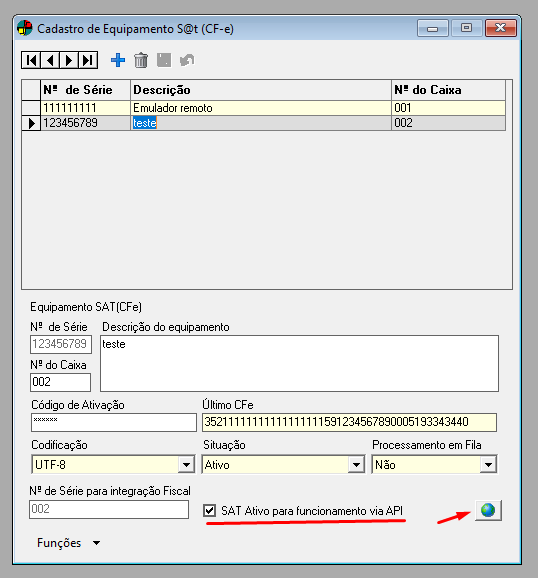
Esta manutenção é composta pelos seguintes campos:
Nº de Série
Preencha este campo com o número de série fornecido pelo fabricante da do equipamento. Este código é único e cada modelo apresenta uma quantidade de caracteres.
Descrição da Equipamento
Este campo é de livre digitação e deve conter uma identificação para o aparelho, podendo ser a marca, o nome responsável pelo uso, identificação do computador em que está instalado, entre outras nomenclaturas que se enquadrem na necessidade do usuário.
Nº do Caixa
Neste campo deve ser informado o número correspondente ao caixa que fará uso do equipamento. Cada computador utilizado na geração de vendas deve estar conectado a um equipamento S@t distinto.
Código de Ativação
O código de ativação corresponde a uma senha fornecida pelo fabricante para que o equipamento possa ser ativado pelo software de ativação do mesmo. Alguns equipamentos já vem ativados de fábrica, e o usuário poderá optar por manter o código fornecido pelo fabricante ou alterá-lo. O código de ativação deve conter de 8 a 32 caracteres alfanuméricos.
![]() A alteração do código de ativação do equipamento SAT é controlada pelo Item de Segurança 4754 – Ferramenta de Troca de Código de Ativação SAT
A alteração do código de ativação do equipamento SAT é controlada pelo Item de Segurança 4754 – Ferramenta de Troca de Código de Ativação SAT
Último CF-e
Este campo será alimentado automaticamente com a chave de envio correspondente ao último Cupom Fiscal Eletrônico emitido pelo equipamento.
Codificação
Clique na seta para baixo e selecione o tipo de codificação dos textos exibidos nas mensagens. Para selecionar a opção adequada, é necessário testar a comunicação do equipamento, onde se o texto da mensagem substituir os caracteres especiais como “ç” e ” ~” por “?” este deverá ser alterado para o outro formato. A codificação varia de acordo com o fabricante do equipamento e o Dataplace disponibiliza as opções: Unicode e UTF-8.
Situação
Clique na seta para baixo e selecione se o Equipamento SAT estará ativo ou inativo para uso. Esta informação irá refletir na emissão de CF-e e Consultas à partir do equipamento cadastrado, pois o mesmo quando INATIVO não poderá ser utilizado para emissão de CF-e e suas informações não serão exibidas nos históricos de atividades.
Processamento em Fila
Neste campo informe se o processo de emissão do Cupom Fiscal Eletrônico através do equipamento SAT cadastrado será realizado em Fila, ou seja, um único equipamento estará disponível para o envio do CF-e de várias máquinas (Estações). Caso a opção Sim seja selecionada, os sistemas de frente de loja e gestão de vendas do Dataplace irão dispor do recurso de Gerenciamento de Fila de Processamento e Requisição do SAT.
![]() Se a empresa possuir um equipamento SAT para cada máquina, o usuário deverá selecionar a opção Não.
Se a empresa possuir um equipamento SAT para cada máquina, o usuário deverá selecionar a opção Não.
Nº de Série para integração Fiscal
Caso possua mais de um equipamento, informe o número de série, podendo ser um sequencial, trata-se de um campo para o controle interno, para identificar o equipamento no momento da interação.
Após definir as configurações, clique no botão Gravar ![]() (Alt+G).
(Alt+G).
SAT Ativo para funcionamento via API
Selecionando esta opção é possível abrir uma nova janela para configurar o funcionamento via API:

Nesta nova janela, há os seguintes dados que devem ser configurados com auxílio da equipe de suporte:
- Endereço da API: Endereço onde a API vai ser hospedada;
- Identificador do dispositivo: o usuário deve gerar um identificador clicando no botão ao lado do campo;
- Senha: Uma senha forte para autenticação (mínimo 6 caracteres, 1 maiúscula, 1 minúscula e um número)
Cadastrados estes dados, o usuário deve salvar para habilitar o botão processar.
Após salvar, deve contatar o suporte, que irá gerar o hash de instalação.
- Hash de instalação: Este hash de instalação será gerado pelo suporte. E após inserido, deve-se clicar em processar.
Finalizado o processamento, o equipamento já estará cadastrado na API e pronto para a segunda etapa da configuração.
DATAPLACE.SAT.CLIENT.EXE

Este executável deverá ser instalado na máquina onde ficará o equipamento SAT. Ele não depende de instalação do DATAPLACE ERP, portanto o ideal é criar uma pasta específica para ele. As informações cadastradas no configurador geral, podem ser inseridas campo a campo, neste aplicativo, ou clicando em Copiar na janela de Gerenciar configurações do SAT, no configurador geral, e colando usando (Ctrl + V) no campo Endereço da API.
Após os dados preenchidos, e a .dll devidamente informada, basta clicar em Iniciar para que a comunicação com o equipamento SAT seja estabelecida e a comunicação com a API também. Com o status Conectado ativo, pode-se usar o ERP normalmente.
Funções
O botão funções oferece dois recursos para teste e monitoração do equipamento SAT, são eles:
Testar Comunicação
Esta função irá verificar se o equipamento está conectado ao computador e pronto para operação. Após a verificação será retornada uma mensagem informativa ao usuário. Observe a imagem:

Consultar Status Operacional
Esta função irá retornar uma janela com informações detalhadas da operação do S@t como o endereço IP do computador em que o equipamento está conectado, número de série do equipamento, status da rede, nível de bateria, entre outros. Observe a imagem.:

Estas e outras funções também estão disponíveis nos sistemas de Checkout e Gestão de Vendas do Dataplace.
